- 广州子锐机器人技术有限公司
- 服务热线:020-82000787(8:30-17:30)
- 联系手机:15889988091(非工作时间)
- 座机:020-82000787
- 传真:020-32887675
- 邮箱:gz@zr-robot.com
- 广州市番禺区东环街金山谷创意八街1号109
- 当前位置:首页 > 机器人故障诊断 > KUKA机器人本体与控制柜不匹配的故障
KUKA机器人本体与控制柜不匹配的故障
时间:2016-12-13 点击: 来源:互联网 作者:匿名
简介:一、问题现象 1. 机器人上电以后,A5轴只能在-60~+60度的范围移动,示教器上显示的却是-120~+120度; 2. 从示教器的帮助关于机器人查看机器人型号,与机器人本体铭牌上的型号不符合; 二、解决办法 1. 在机器人随机附件的光盘文件夹(或者同型号机器人本体的……
一、问题现象
1. 机器人上电以后,A5轴只能在-60~+60度的范围移动,示教器上显示的却是-120~+120度;
2. 从示教器的‘帮助’—>‘关于’—>‘机器人’查看机器人型号,与机器人本体铭牌上的型号不符合;
二、解决办法
1. 在机器人随机附件的光盘文件夹(或者同型号机器人本体的光盘文件夹)里找到KRC光盘,光盘名称的格式一般为‘KR C Vx.x.xx Build xx’;
2. 根据机器人铭牌上的路径(如下图红框里),找到$machine.dat和$robcor.dat两个文件,复制到U盘或软盘;
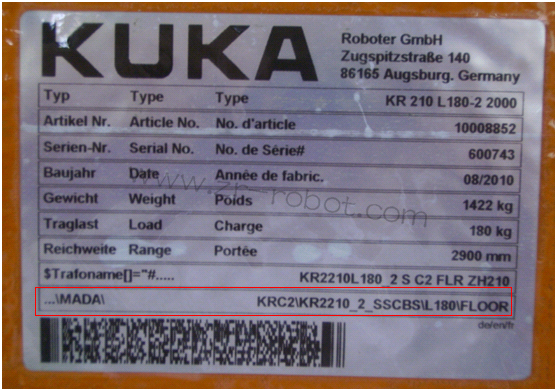
3. 将U盘或者软盘插入新的机器人控制柜,在机器人示教器上设置用户权限为‘管理员’;
4. 同时按示教器上的‘CTRL’+‘ESC’键,进入机器人的WINDOWS系统,打开U盘或者软盘,复制来自光盘上的两个文件;
5. 通过‘Start’菜单打开‘RUN’,在文本框里输入‘C:\KRC\ROBOTER\KRC \R1\Mada’点‘ENTER’打开;
6. 将U盘或者软盘里的两个文件,粘贴覆盖到当前这个位置;
7. 通过‘Start’菜单点‘SHUTDOWN’,选择‘RESTART’后点‘ENTER’重新启动系统;
8. 系统启动完成后通过示教器的‘帮助’—>‘关于’—>‘机器人’查看机器人型号,确认所显示的机器人型号是否与机器人本体铭牌上的型号符合。
1. 机器人上电以后,A5轴只能在-60~+60度的范围移动,示教器上显示的却是-120~+120度;
2. 从示教器的‘帮助’—>‘关于’—>‘机器人’查看机器人型号,与机器人本体铭牌上的型号不符合;
二、解决办法
1. 在机器人随机附件的光盘文件夹(或者同型号机器人本体的光盘文件夹)里找到KRC光盘,光盘名称的格式一般为‘KR C Vx.x.xx Build xx’;
2. 根据机器人铭牌上的路径(如下图红框里),找到$machine.dat和$robcor.dat两个文件,复制到U盘或软盘;
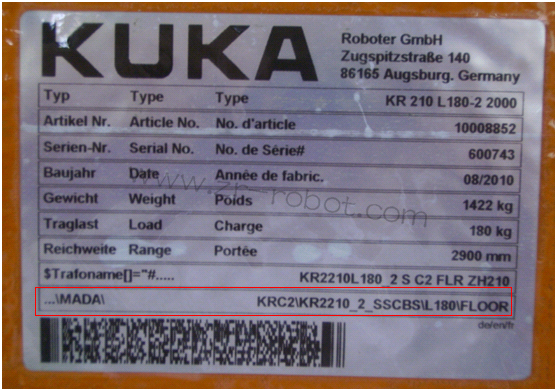
3. 将U盘或者软盘插入新的机器人控制柜,在机器人示教器上设置用户权限为‘管理员’;
4. 同时按示教器上的‘CTRL’+‘ESC’键,进入机器人的WINDOWS系统,打开U盘或者软盘,复制来自光盘上的两个文件;
5. 通过‘Start’菜单打开‘RUN’,在文本框里输入‘C:\KRC\ROBOTER\KRC \R1\Mada’点‘ENTER’打开;
6. 将U盘或者软盘里的两个文件,粘贴覆盖到当前这个位置;
7. 通过‘Start’菜单点‘SHUTDOWN’,选择‘RESTART’后点‘ENTER’重新启动系统;
8. 系统启动完成后通过示教器的‘帮助’—>‘关于’—>‘机器人’查看机器人型号,确认所显示的机器人型号是否与机器人本体铭牌上的型号符合。
TAG:
KUKA
免责声明:本网部分文章和信息来源于互联网,本网转载出于传递更多信息和学习之目的。如转载稿涉及版权等问题,请立即联系网站所有人,我们会予以更改或删除相关文章,保证您的权利。
下一篇:焊接机器人常见缺陷故障
工业机器人维修相关阅读:
扫二维码手机浏览

